Vraag je je af hoe je je Windows- of Mac-computer met een telefoon kunt bedienen? Op het eerste gezicht lijkt het proces misschien ingewikkeld, maar verschillende softwareoplossingen kunnen u helpen het probleem in een mum van tijd op te lossen. Het beste van alles is dat ze compatibel zijn met Windows- en Mac-besturingssystemen, een handige functie voor degenen die meerdere computers gebruiken.

Blijf lezen voor meer informatie.
Een Windows-pc bedienen met een Android-telefoon
Chrome Extern bureaublad
De eenvoudigste methode om uw Windows-pc met een Android-telefoon te bedienen, is met Chrome Remote Desktop van Google. Het verbindt uw computers via uw e-mailaccount en maakt toegang op afstand mogelijk via een mobiel apparaat. Dit is wat u moet doen om toegang te krijgen tot deze tool:
- Open de Chrome Extern bureaublad webpagina in uw browser en log in met uw Google-account.
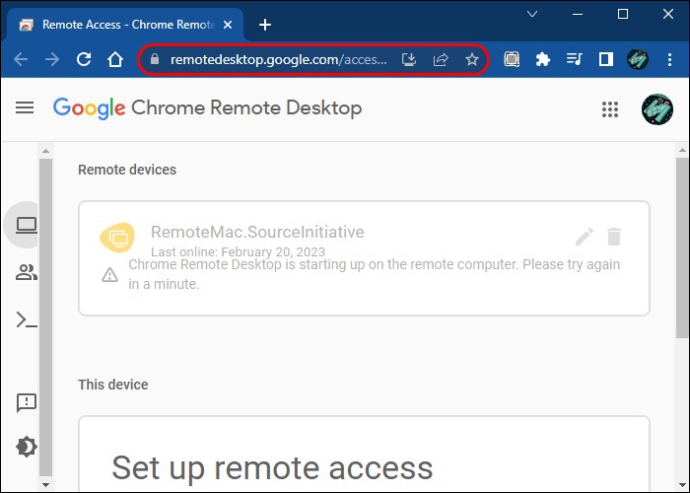
- Navigeer naar 'Externe toegang instellen' en klik op het kleine pijlpictogram om de tool te downloaden.
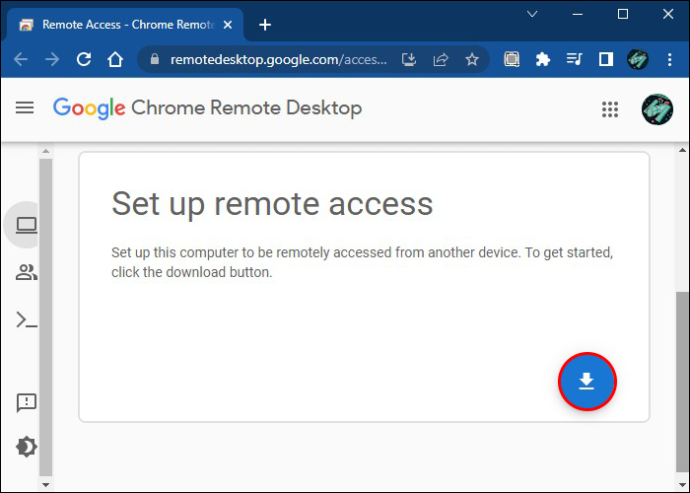
- Dubbelklik op het gedownloade bestand om het programma op uw computer te installeren.
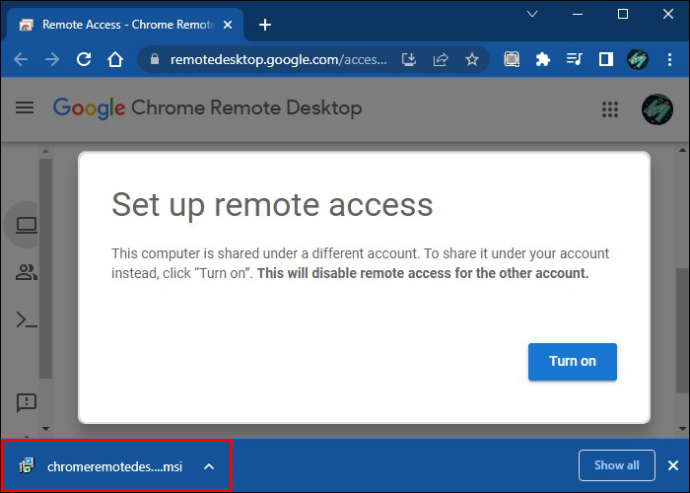
- Ga terug naar de website en kies 'Inschakelen'.
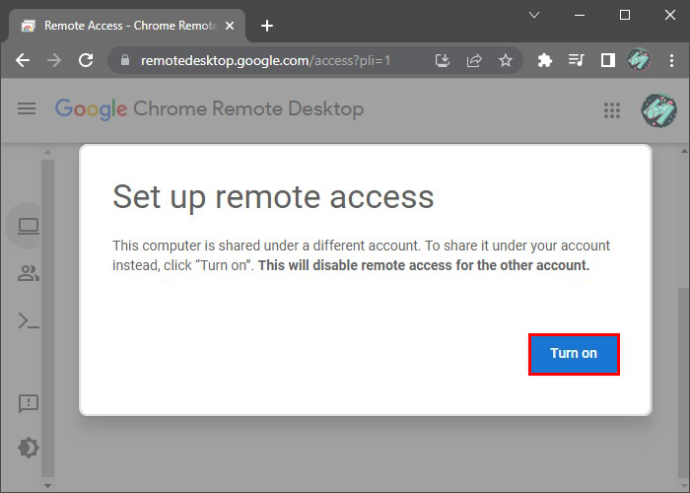
- Volg de stappen op het scherm om Google Remote Access toe te staan het computerscherm op een mobiel apparaat te projecteren en typ een pincode om externe toegang te autoriseren.
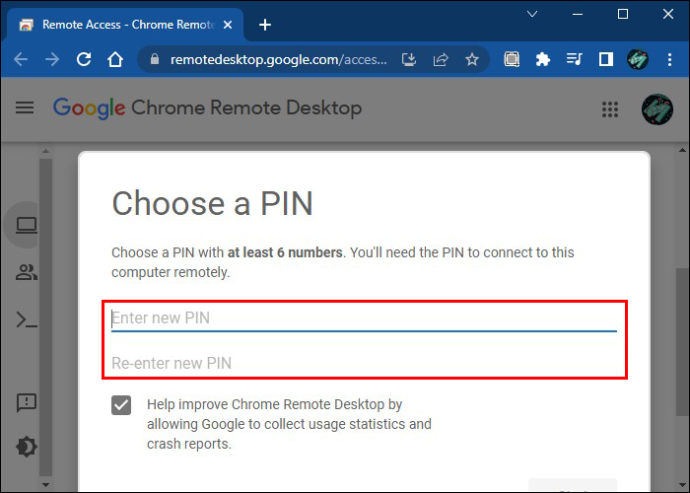
- Download de mobiele app uit de Google Play Store en log in met uw Google-account.

- Als uw computer is ingeschakeld, ziet u dit wanneer u de mobiele app voor het eerst opent.
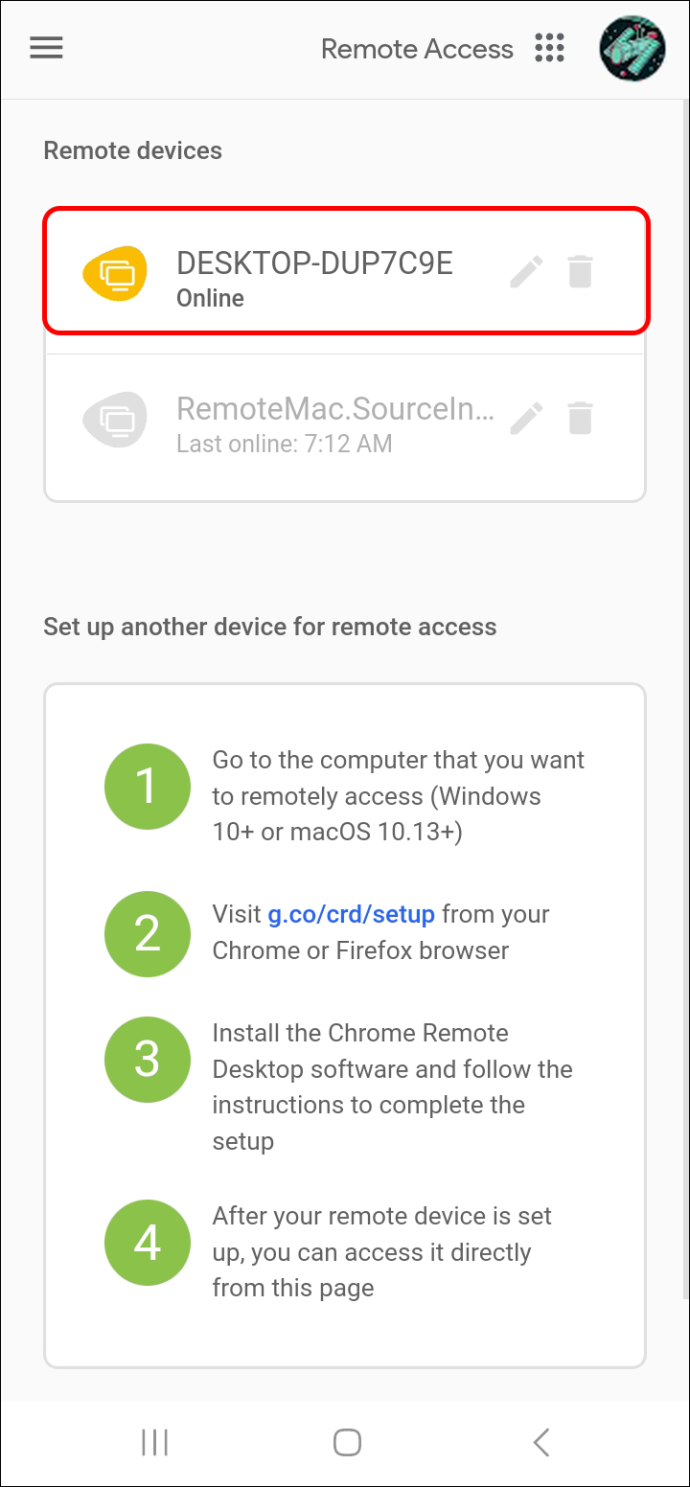
- Tik op de naam van uw werkstation en voer de pincode in die u eerder hebt gekozen.
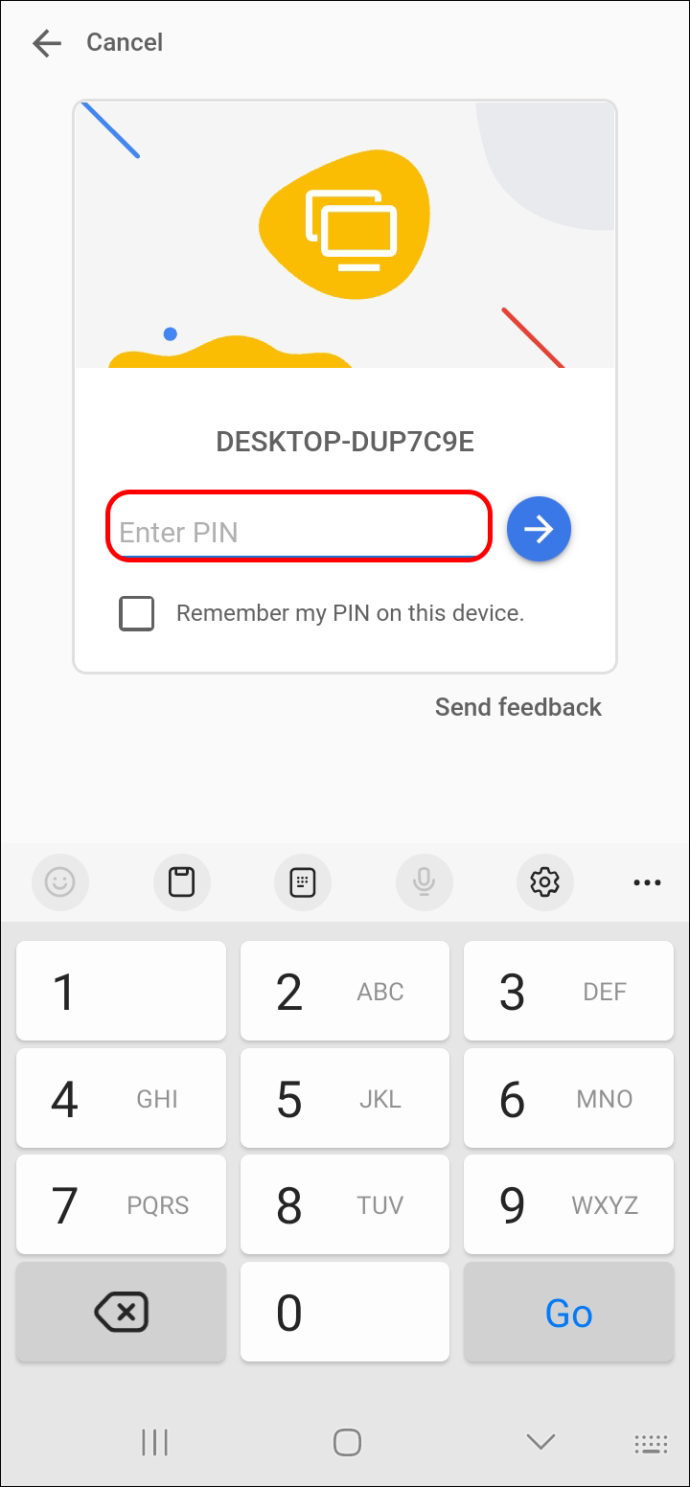
Het computerscherm zou binnenkort op je Android-telefoon moeten verschijnen.
U kunt uw vingers gebruiken om met de computer te communiceren, maar dit is misschien niet de handigste optie. Omdat computers het beste werken met een muis en toetsenbord, biedt Remote Access Desktop van Google online alternatieven.
Wanneer u uw werkstation opent, drukt u op het pictogram met drie regels rechtsonder om de opties 'Toetsenbord weergeven' en 'Trackpad-modus' te bekijken.
U kunt 'Formaat aanpassen aan' selecteren onder 'Instellingen' om het scherm van uw computer mobielvriendelijker te maken.
Microsoft Extern bureaublad
Als uw pc op Windows 10 Pro of Windows 11 Pro draait, biedt Remote Desktop van Microsoft een soepelere gebruikerservaring.
In vergelijking met de software van Google zorgt de oplossing van Microsoft voor een stabielere verbinding tussen de computer en het mobiele apparaat. Volg de onderstaande stap om de software te activeren:
- Open 'Instellingen' en selecteer 'Systeem'.
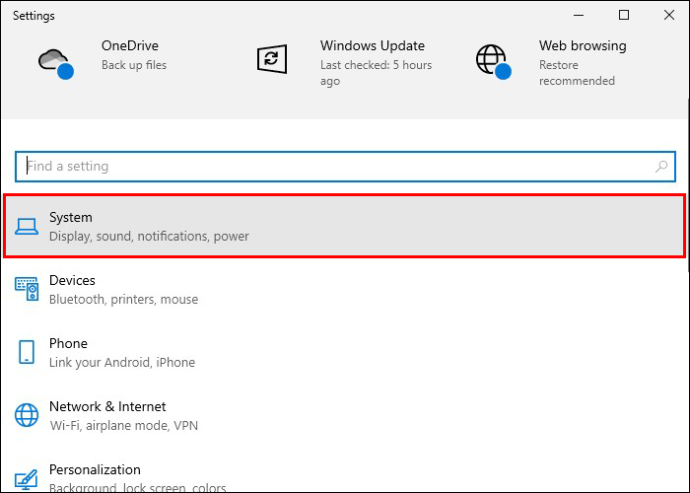
- Kies de optie 'Extern bureaublad' en tik op 'Extern bureaublad'.
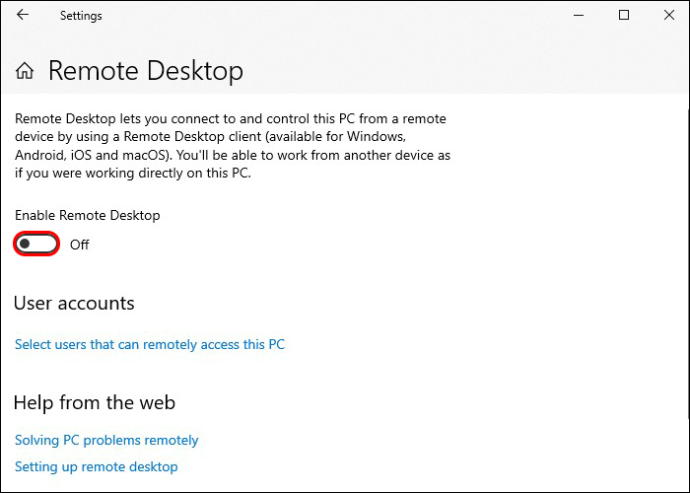
- Druk op 'Bevestigen' in het pop-upvenster.
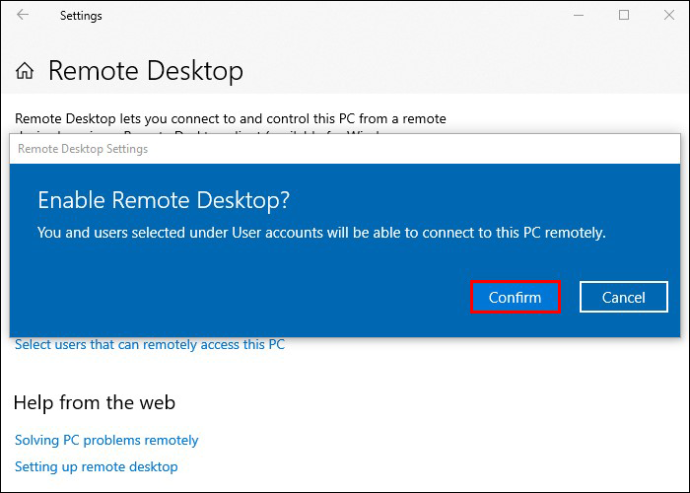
- Tik op de balk 'Hoe verbinding maken met deze pc' om de naam van uw computer te controleren.
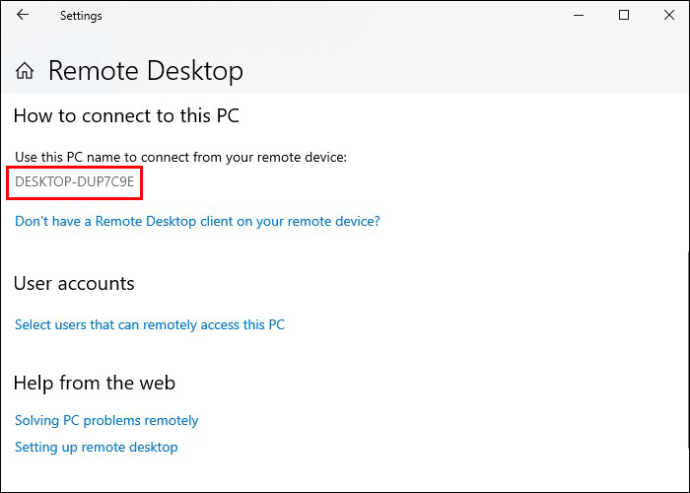
- Download de mobiele app op je telefoon en klik op de plusknop.
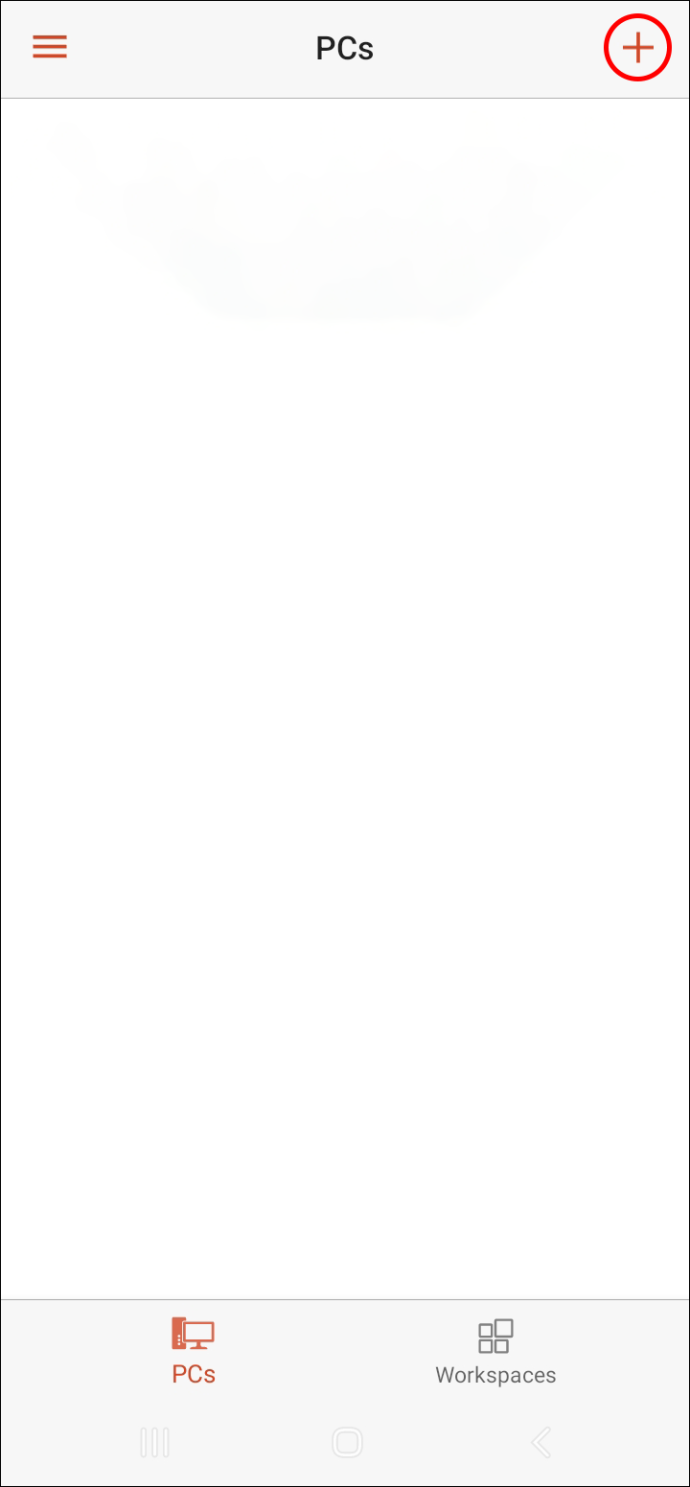
- Kies 'PC toevoegen' in het submenu en typ de naam van uw pc in het daarvoor bestemde veld.
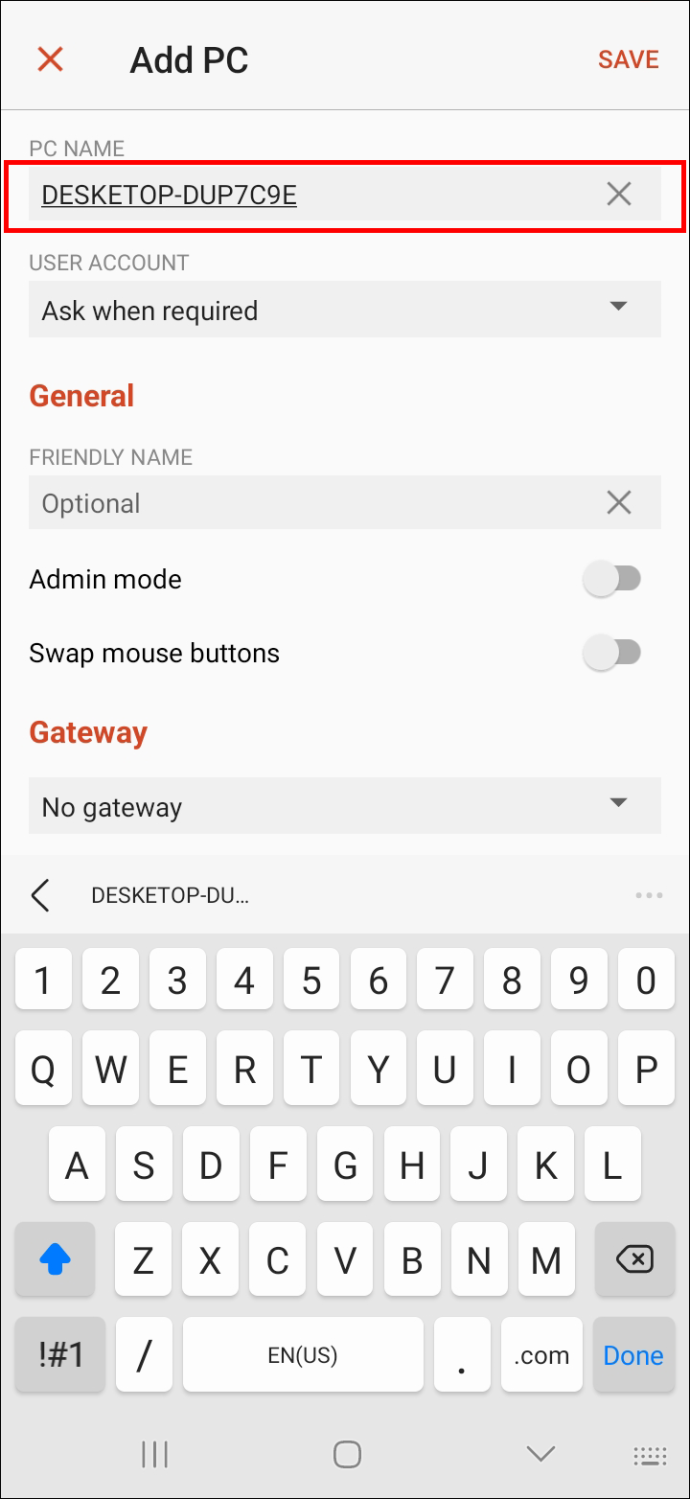
- Druk op de knop 'Opslaan'.
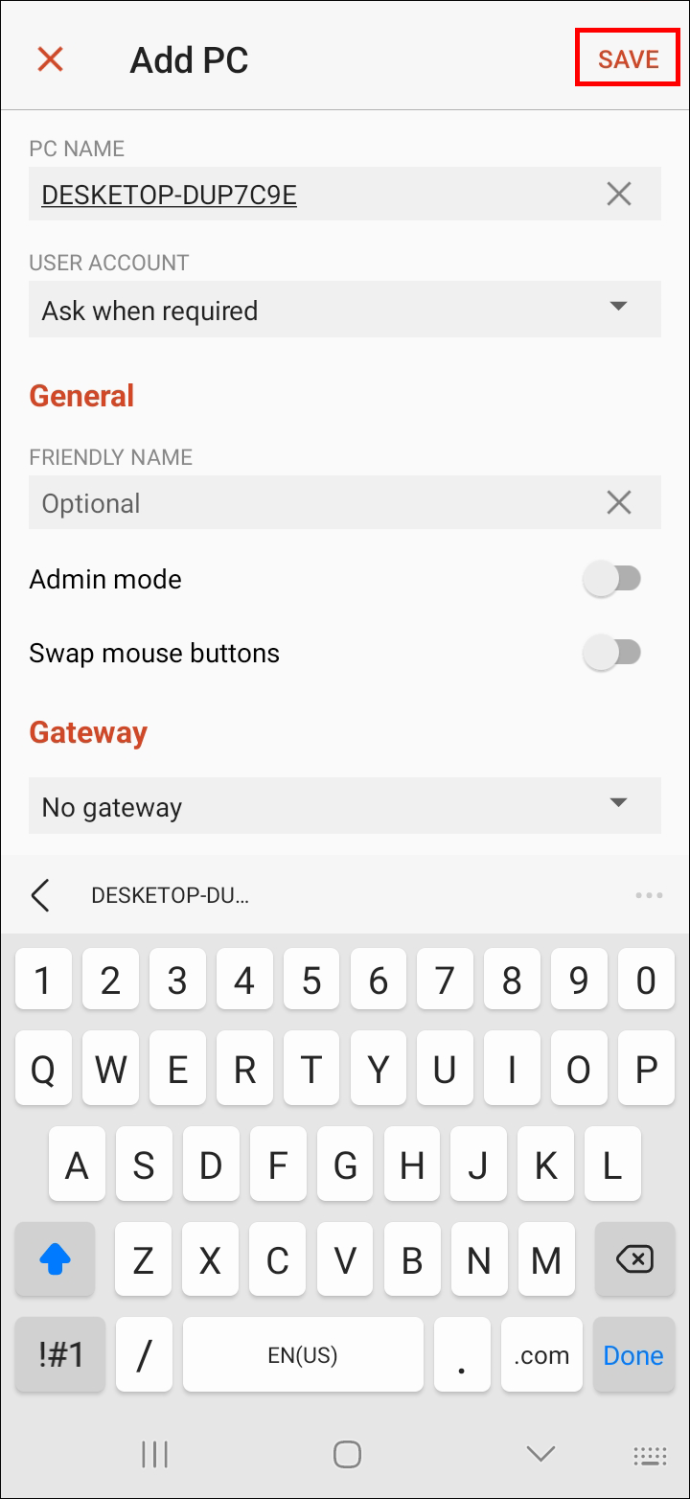
- Keer terug naar de startpagina en selecteer de naam van uw pc om toegang te verlenen tot het e-mailaccount waarmee u zich aanmeldt op uw computer.
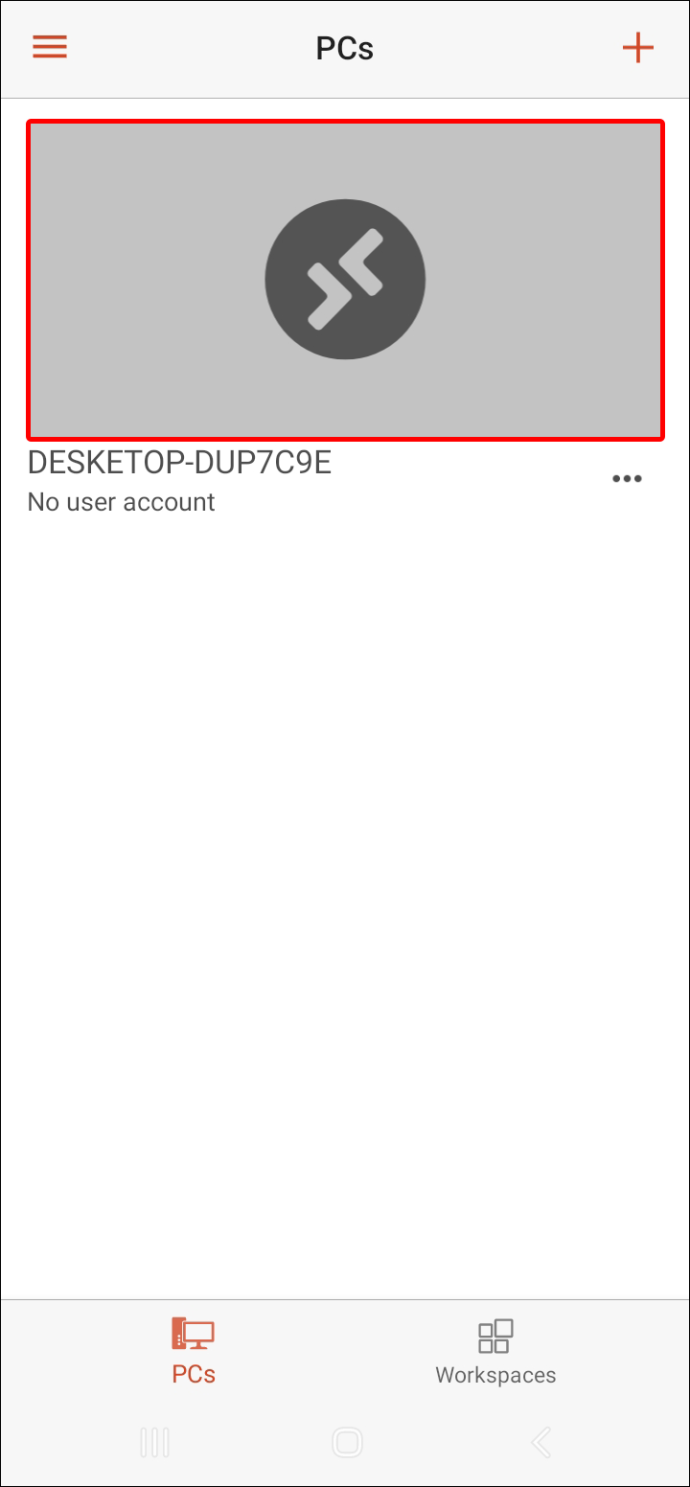
De standaardinstelling van Microsoft Remote Access Desktop is muismodus. U kunt de cursor over het computerscherm bewegen door uw vinger over uw telefoon te slepen.
Als u de aanraakmodus wilt activeren, drukt u op de knop naast het toetsenbordpictogram en tikt u op de vingerknop.
Een Windows-pc bedienen met een iPhone
Chrome Extern bureaublad
Chrome Remote Desktop van Google is compatibel met iOS-producten en u kunt het gebruiken om op afstand toegang te krijgen tot uw computer via uw iPhone. Het opzetten van het programma is relatief eenvoudig.
- Ga naar de Chrome Extern bureaublad site en voer uw Google-accountgegevens in.
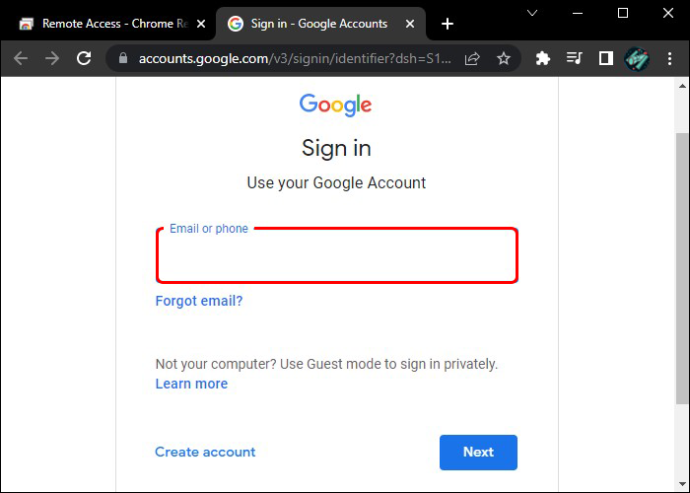
- Tik op het pijlpictogram onder het gedeelte 'Externe toegang instellen' en dubbeltik op het gedownloade bestand om de installatie te starten.
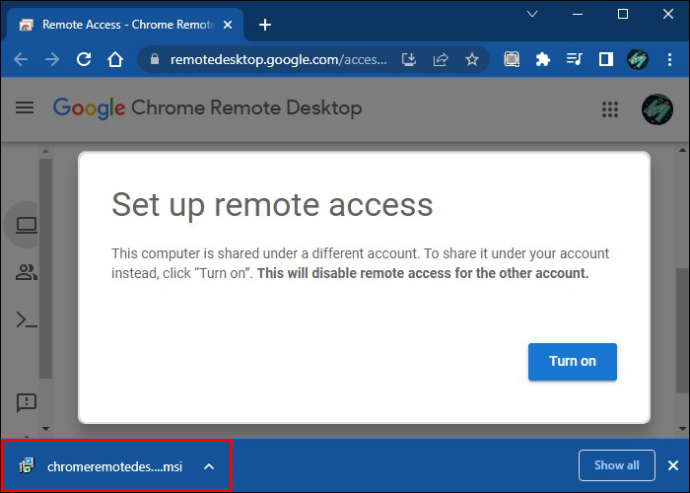
- Keer terug naar de site en kies 'Inschakelen'.
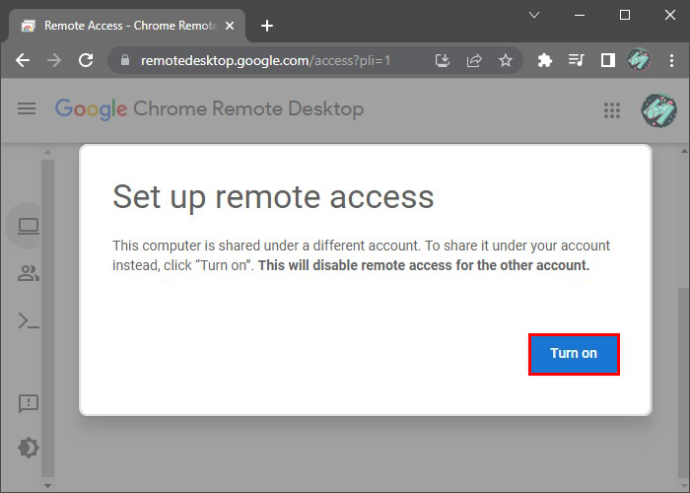
- Selecteer een pincode voor toegang op afstand.
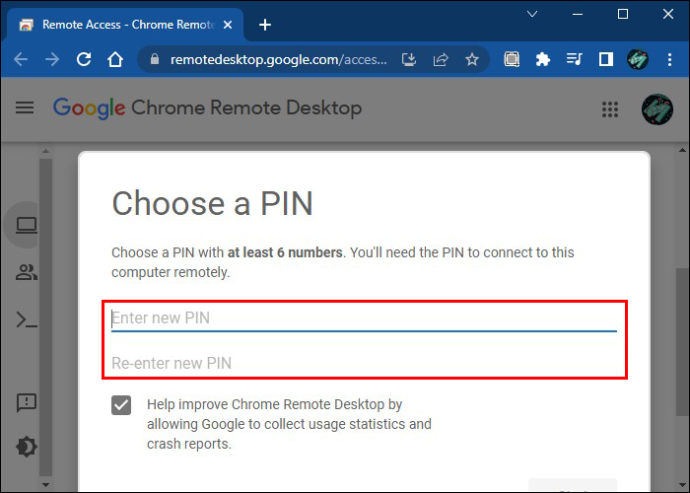
- Download de mobiele Chrome Remote Desktop-app en log in met uw Google-accountgegevens.
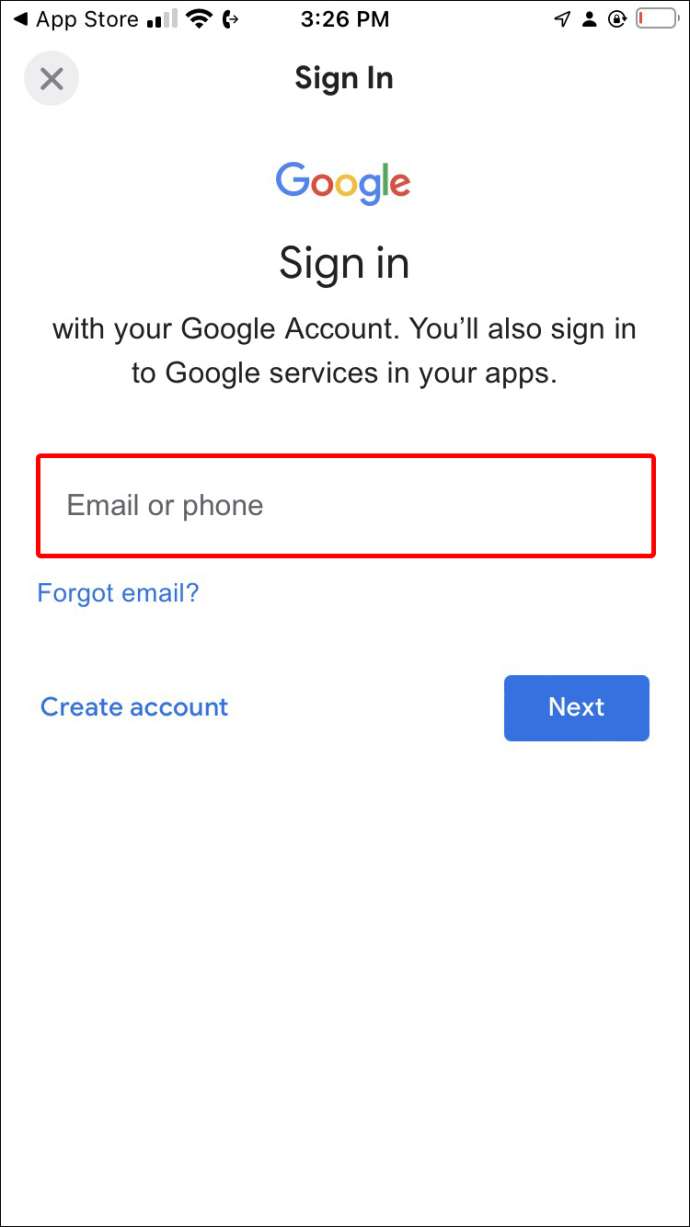
- Druk op de naam van uw werkstation en voer de pincode in voor externe toegang.
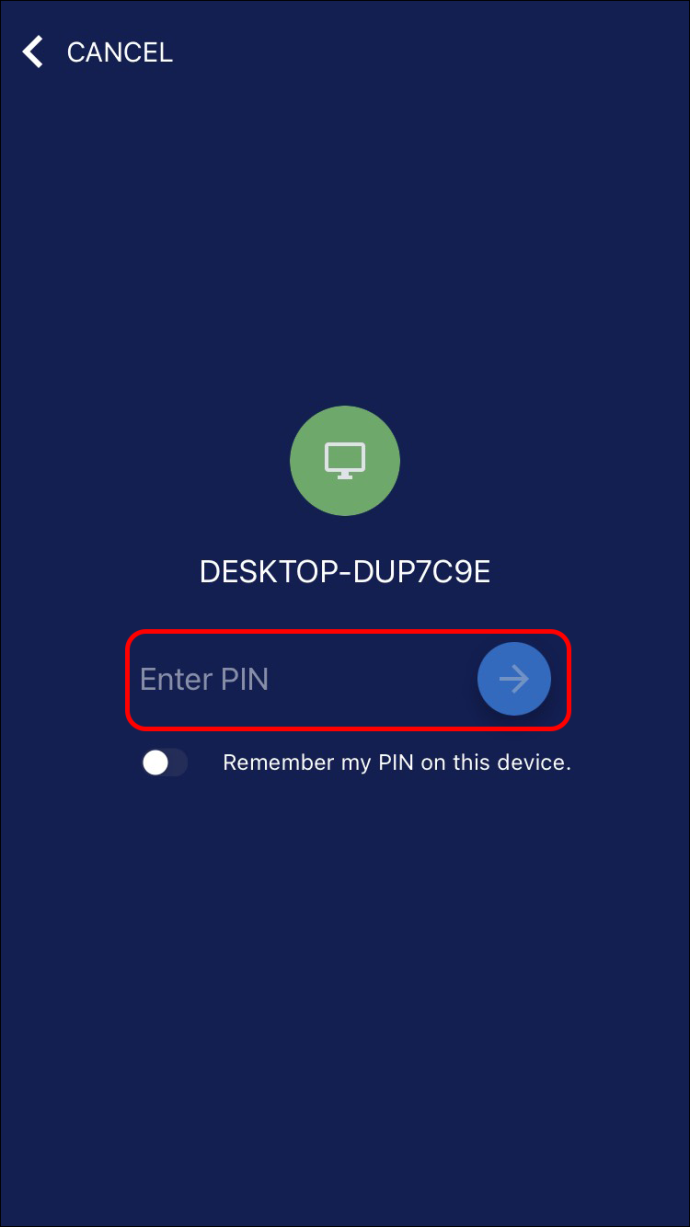
Hoewel u met uw vinger met de pc kunt communiceren, is het gemakkelijker om de muis- en toetsenbordalternatieven van de software te gebruiken.
hoe krijg je een zadel in minecraft
Selecteer de knop met drie regels aan de onderkant van de app om toegang te krijgen tot de opties 'Toetsenbord weergeven' en 'Trackpad-modus'.
Microsoft Extern bureaublad
Net als veel andere Microsoft-producten werkt Remote Desktop goed met iOS-apparaten. De tool is eenvoudig te gebruiken en stelt u in staat om uw Windows 10 Pro- of Windows 11 Pro-computer probleemloos met een iPhone te verbinden. Hier is hoe het te doen:
- Open 'Instellingen' en selecteer 'Systeem'.
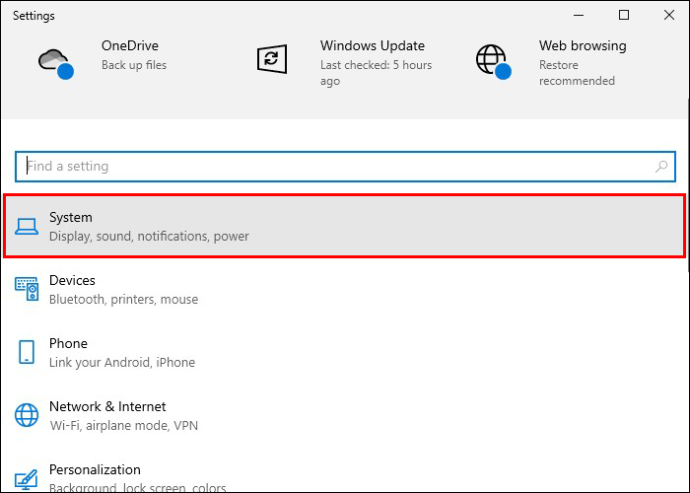
- Druk op 'Extern bureaublad' en tik op 'Extern bureaublad'.
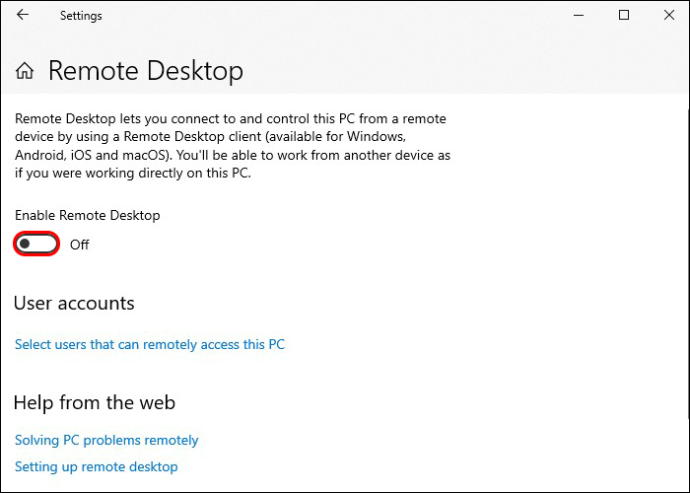
- Een pop-upvenster vraagt u om uw beslissing te bevestigen.
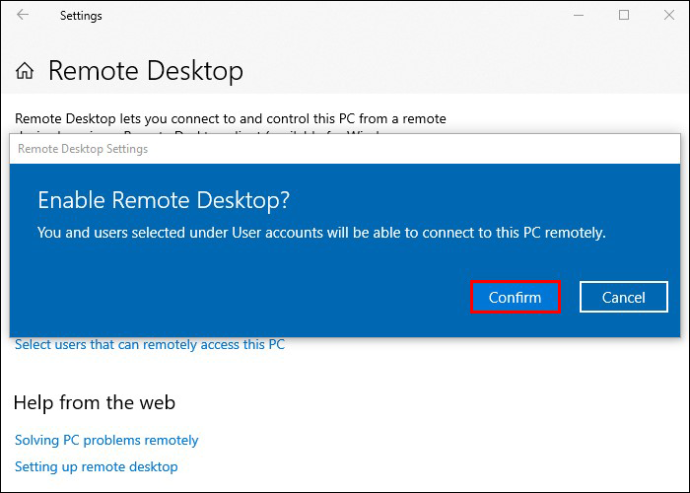
- Zoek de naam van uw pc onder 'Hoe verbinding te maken met deze pc'.
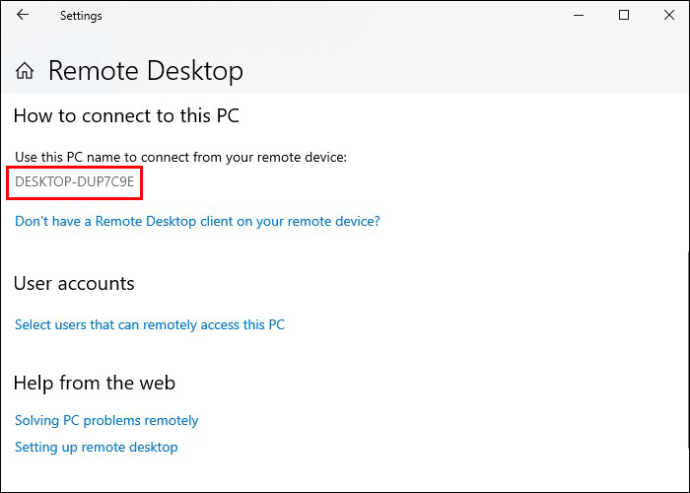
- Download de mobiele Microsoft Remote Desktop-app en tik op het pluspictogram op de startpagina.
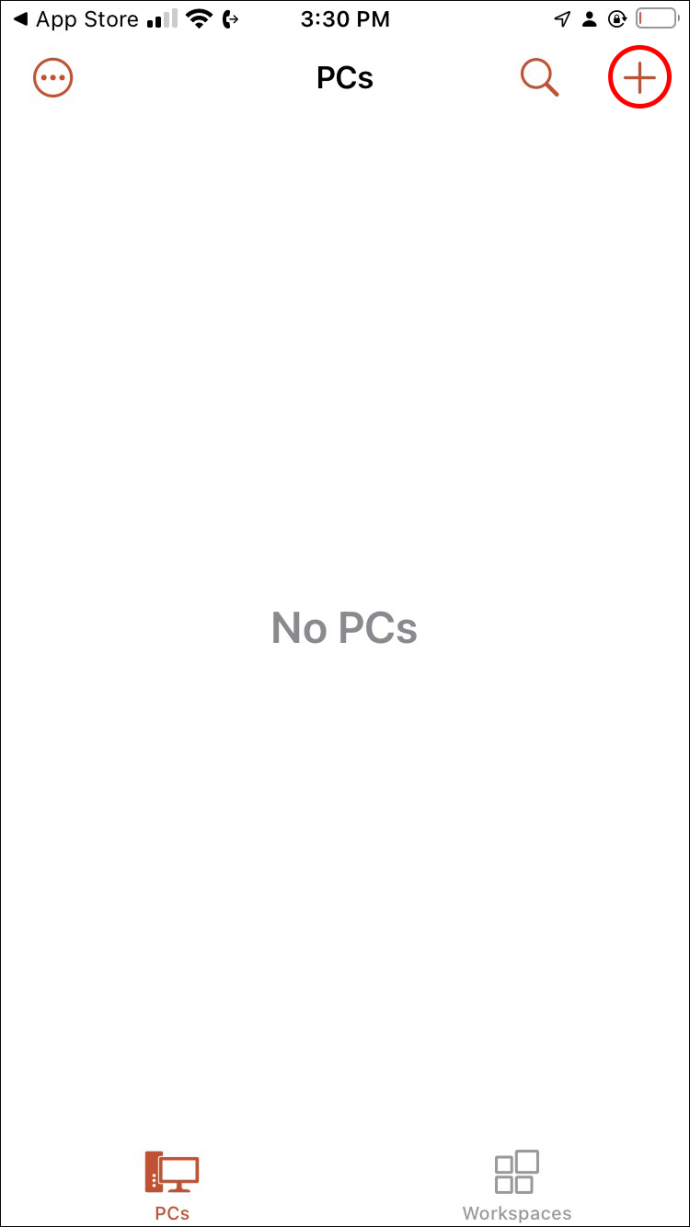
- Kies 'PC toevoegen' in het submenu en voer de naam van uw pc in het daarvoor bestemde gebied in.
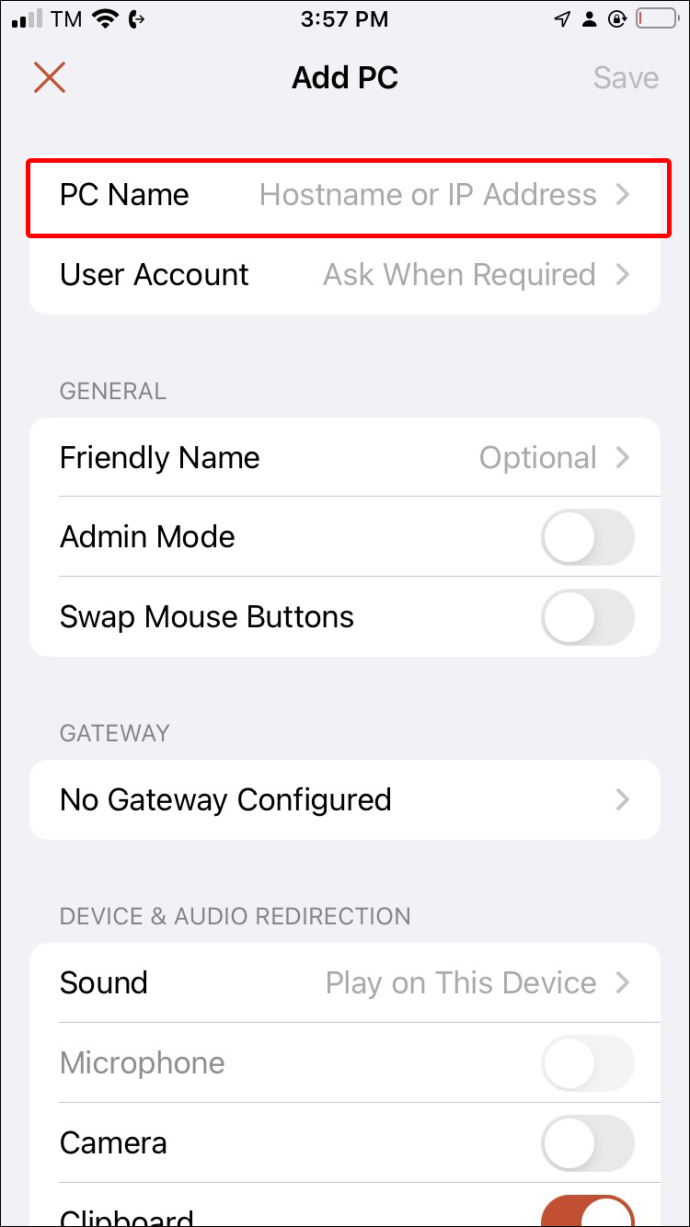
- Selecteer de knop 'Opslaan'.
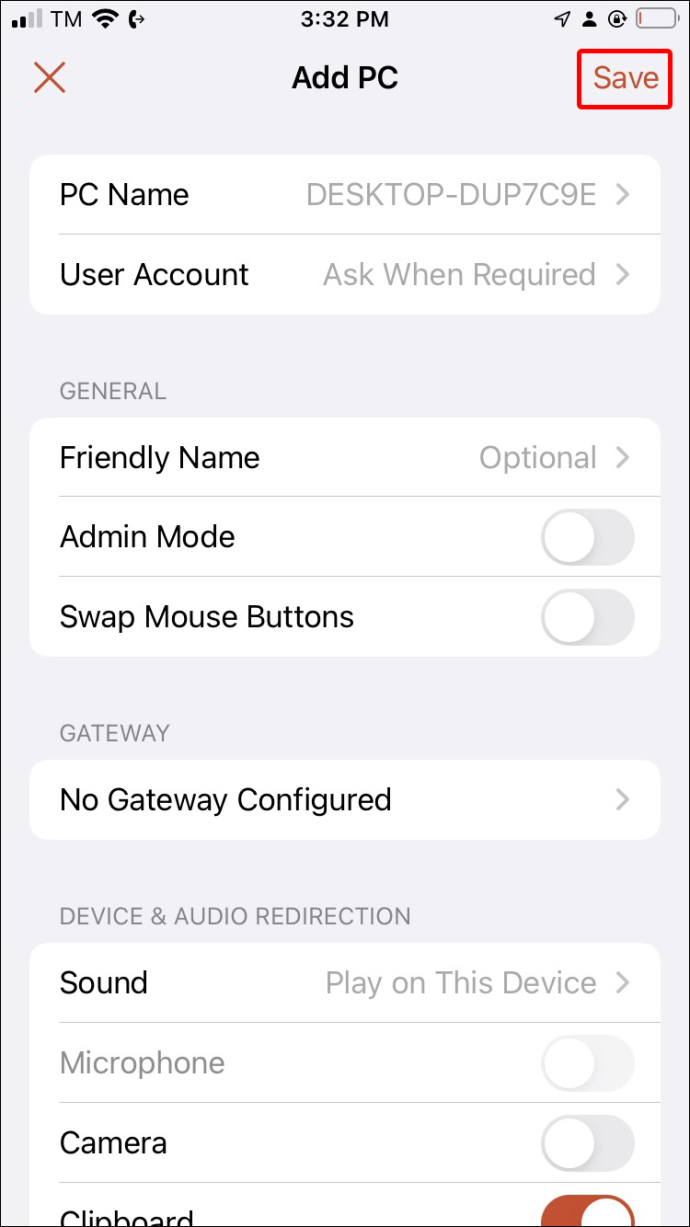
- Ga terug naar de startpagina en druk op de naam van uw pc.
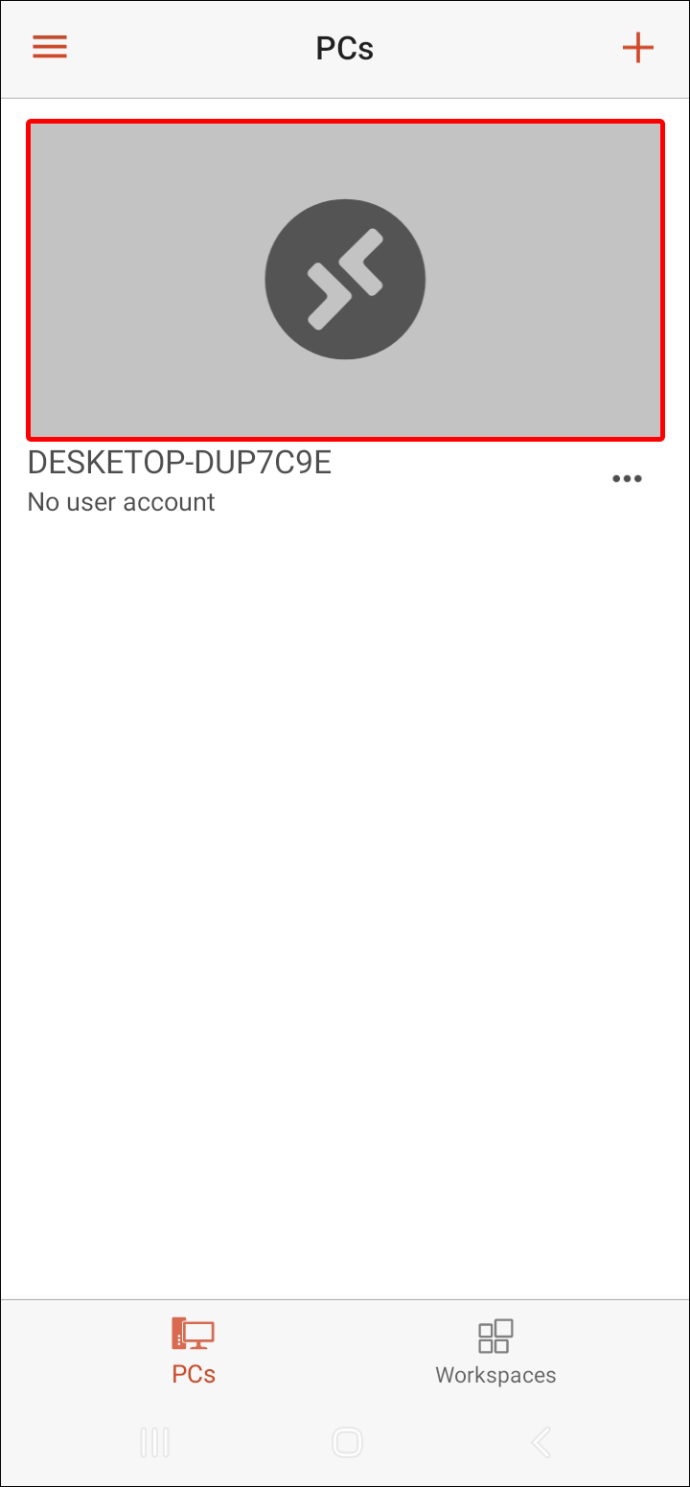
- Gebruik het e-mailadres waarmee u zich aanmeldt op uw computer om externe toegang te activeren.
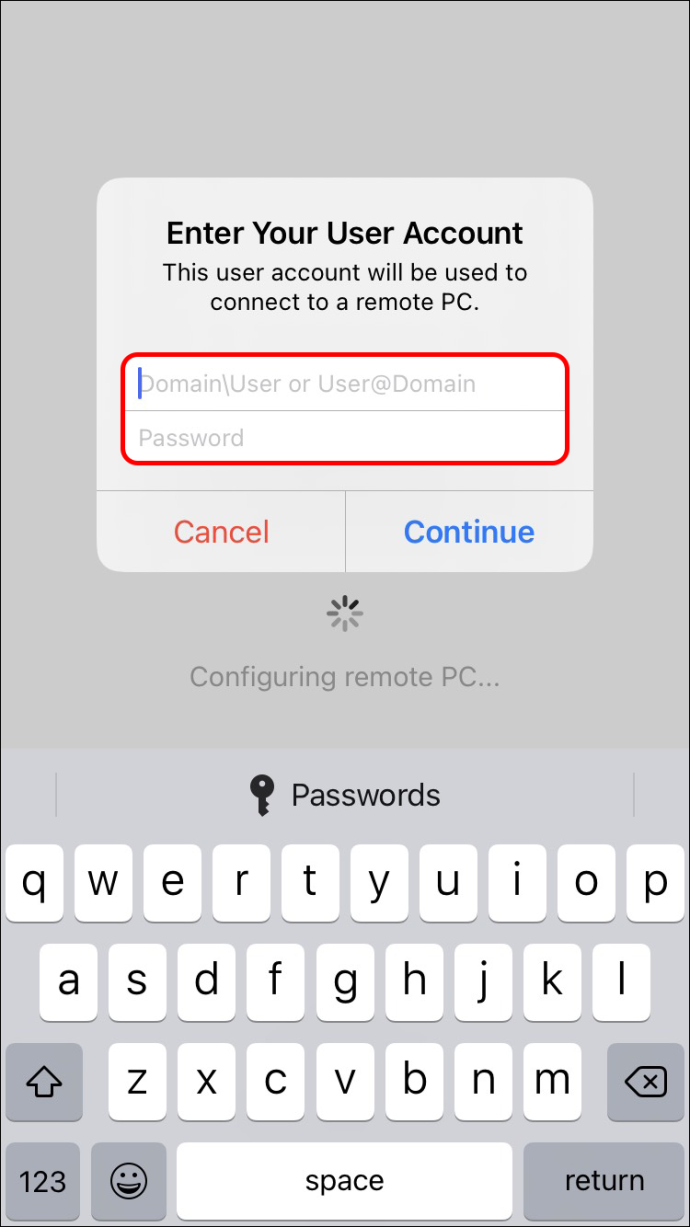
De standaardinstelling in Microsoft Externe toegang is de muismodus, dus u manoeuvreert de cursor door uw vinger over het touchscreen van uw apparaat te slepen. U kunt op de knop naast het toetsenbordpictogram klikken en de vingerknop kiezen om naar de aanraakmodus te gaan.
Een Mac bedienen met een Android-telefoon
Chrome Extern bureaublad
U kunt uw Mac bedienen met een Android-telefoon via de Chrome Remote Desktop-software. Dit is hoe het werkt:
- Bezoek de Chrome Extern bureaublad site en meld u aan met uw Google-accountgegevens.
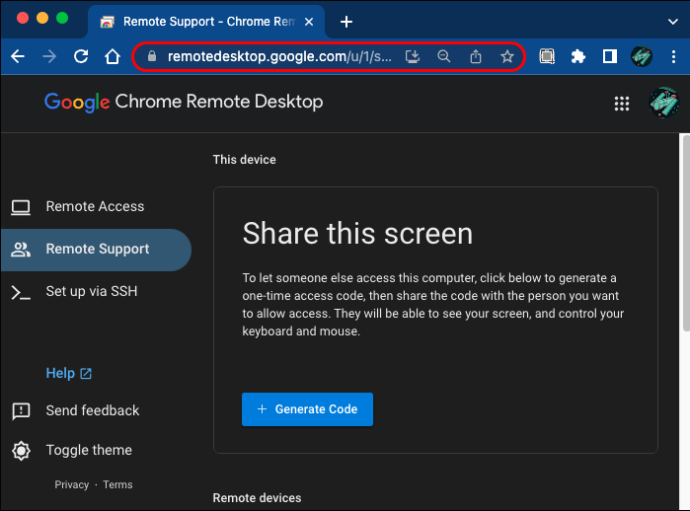
- Zoek 'Externe toegang instellen' en selecteer het blauwe pijlpictogram om de tool te downloaden.
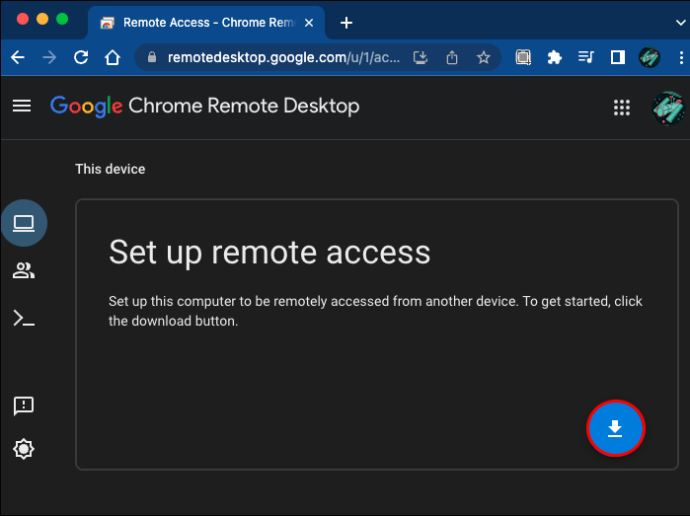
- Nadat de download is voltooid, dubbelklikt u op het bestand om de software op uw Mac te installeren.
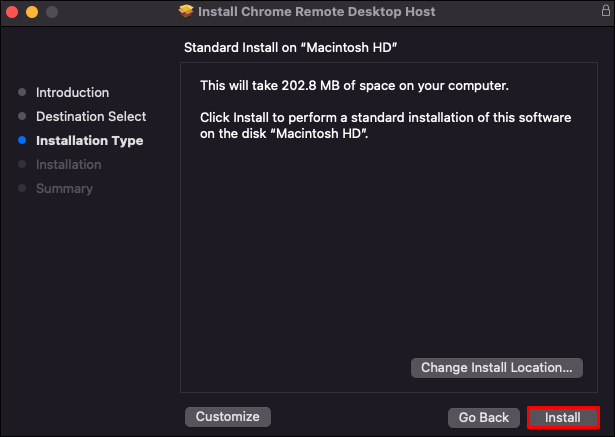
- Ga terug naar de site en tik op 'Inschakelen'. De stappen op het scherm helpen u bij het verlenen van toestemming aan de app om het scherm van uw Mac op uw Android-telefoon te projecteren.
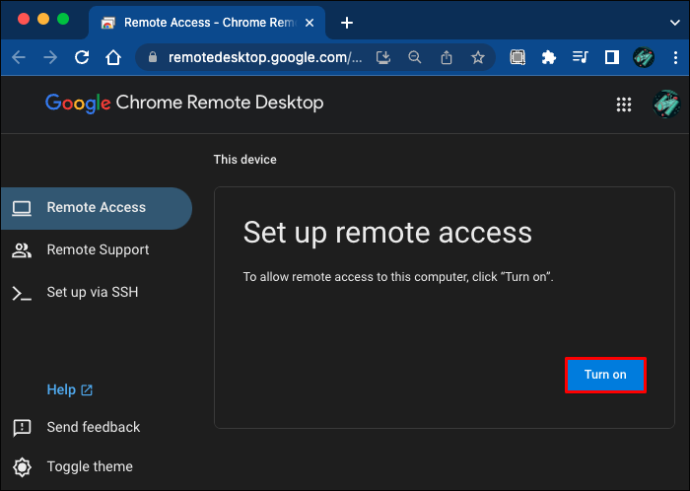
- Stel een code in om toegang op afstand te autoriseren.
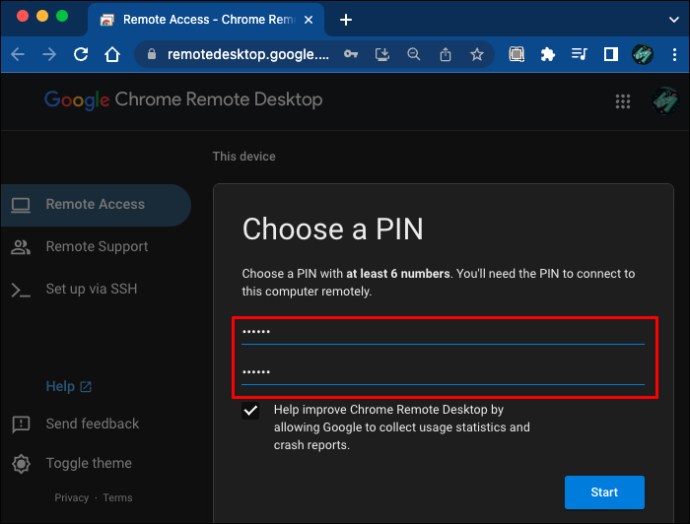
- Installeer de mobiele app op uw Android-apparaat en log in met uw e-mailaccount.
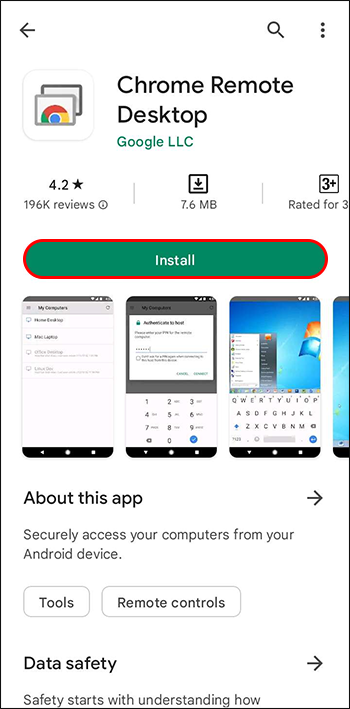
- Selecteer de naam van uw werkstation en typ de code om toegang op afstand te activeren.
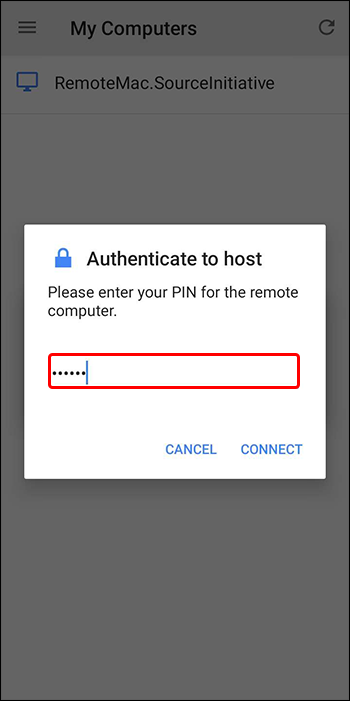
Hoewel u met uw vinger kunt communiceren met het computerscherm, zijn de toetsenbord- en muisvervangers van de software handiger. Het enige dat u hoeft te doen om toegang te krijgen tot deze opties, is op de knop met drie regels aan de onderkant van de app te drukken.
Er is momenteel geen native Mac OS-software voor externe toegang beschikbaar voor Android-gebruikers. Maar naast Chrome's Remote Desktop, helpen veel andere programma's u om met uw smartphone te communiceren met het scherm van uw Mac. Bijvoorbeeld, Teamviewer is eenvoudig te installeren en beschikt over sterke codering, een virtueel toetsenbord en strikte beveiligingsprotocollen. Een ander voordeel is de bestandsoverdracht in twee richtingen. Maar blijf bij de oplossing van Chrome als u van plan bent regelmatig zware apps uit te voeren.
Een Mac besturen met een iPhone
Schakelaar
Schakelbediening is een van de eenvoudigste manieren om een Mac met een iPhone te bedienen. Zolang beide apparaten hetzelfde draadloze netwerk gebruiken, kunt u ze zonder problemen verbinden.
U moet eerst Switch Control op uw iPhone activeren.
- Verbind de schermschakelaar met je iPhone.
- Ga naar 'Instellingen' en selecteer 'Toegankelijkheid'.
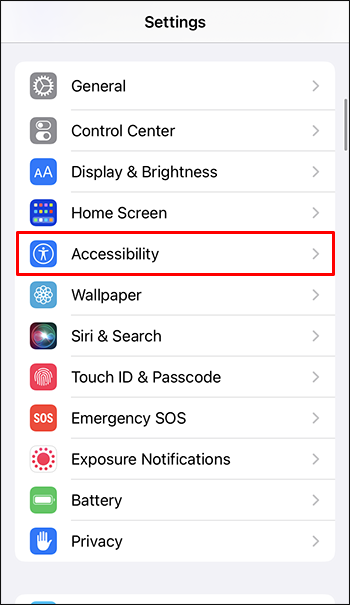
- Druk op 'Switch Control' en kies de optie 'Switches'.
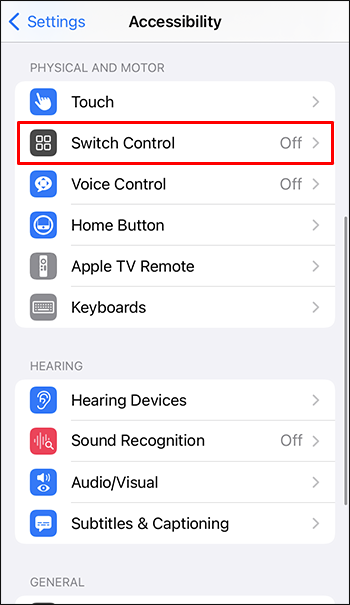
- Tik op 'Nieuwe schakelaar toevoegen' en klik op de juiste bron.
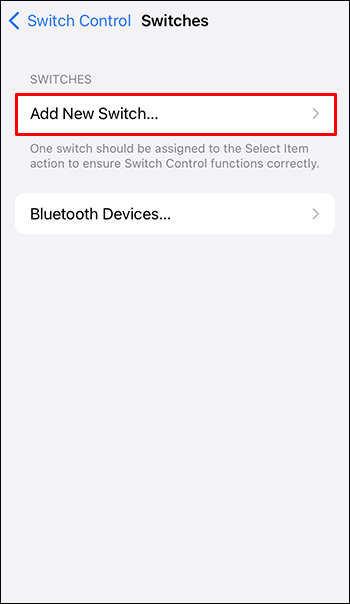
- Volg de instructies op het scherm om het gedrag van de schakelaar te wijzigen.
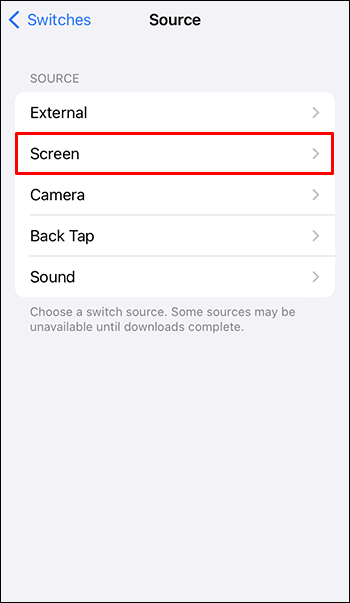
- Keer terug naar 'Switch Control' en schakel de instelling in.
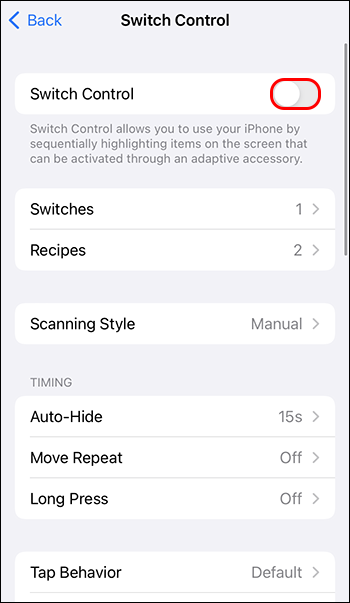
Nu kunt u de fysieke schakelaar gebruiken om uw Mac via uw iPhone te bedienen.
- Zorg ervoor dat beide apparaten zijn verbonden met hetzelfde draadloze netwerk.
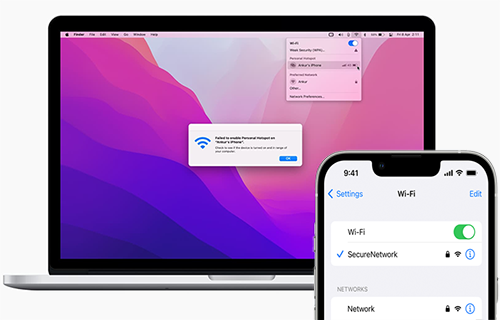
- Gebruik dezelfde Apple ID om in te loggen op iCloud op beide apparaten.
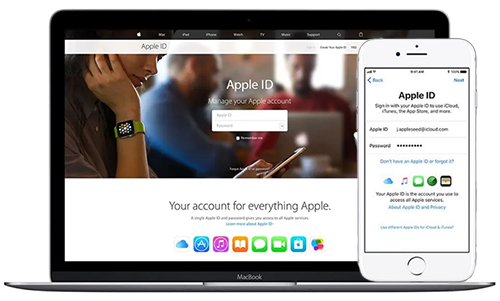
- Tik op het Apple-menu op uw computer en selecteer 'Systeemvoorkeuren'.
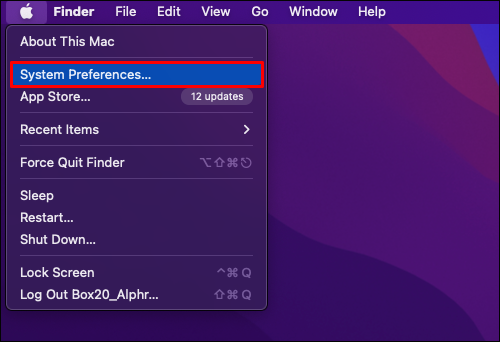
- Kies 'Toegankelijkheid' en kies de optie 'Switch Control' in de zijbalk.
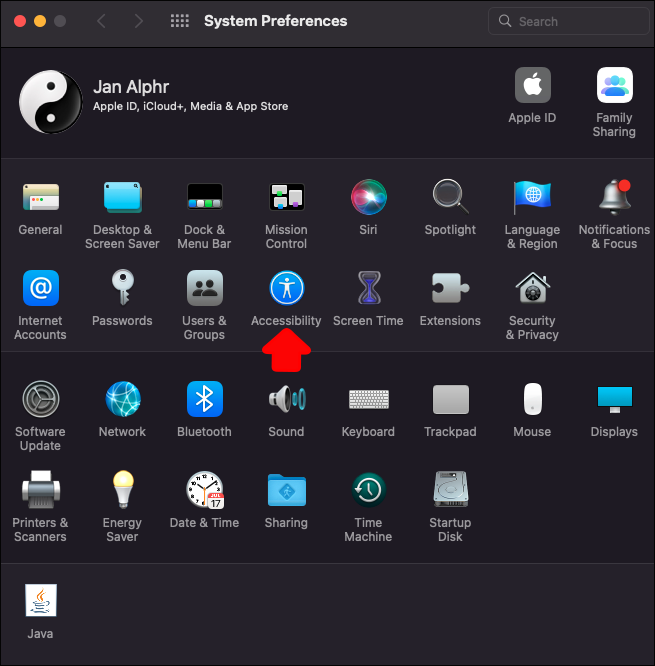
- Vink het vakje aan naast 'Sta platformwisseling toe om uw computer te besturen'.
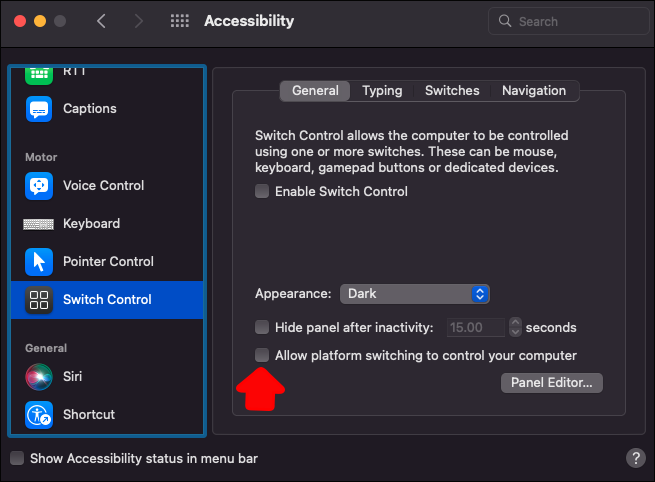
- Controleer of je 'Switch Control' op je iPhone hebt geactiveerd. Zo niet, open dan het Switch Control-menu op de fysieke switch en druk op 'Device'.
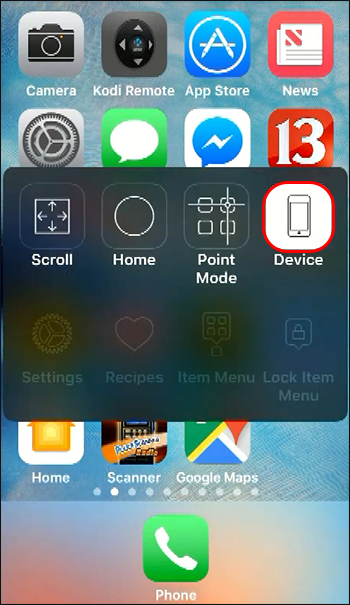
- Tik op 'Ander apparaat gebruiken' en selecteer uw Mac.
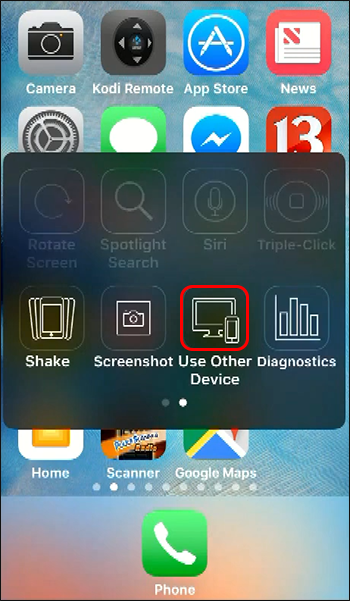
- Druk op 'Verbinden'.
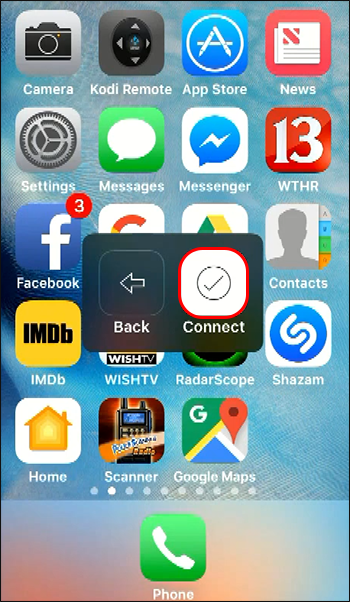
Hoewel dit de eigen methode van Apple is om hun producten te verbinden, wil je misschien een handigere, praktische ervaring. Als dat het geval is, is de Chrome Remote Desktop-tool van Google de juiste keuze.
Chrome Extern bureaublad
Met Chrome Remote Desktop van Google hebt u met slechts een paar klikken toegang tot het scherm van uw Mac met uw iPhone. Volg de onderstaande instructies om het programma te gebruiken:
- Open de Chrome Extern bureaublad site en voer uw Google-inloggegevens in om u aan te melden.
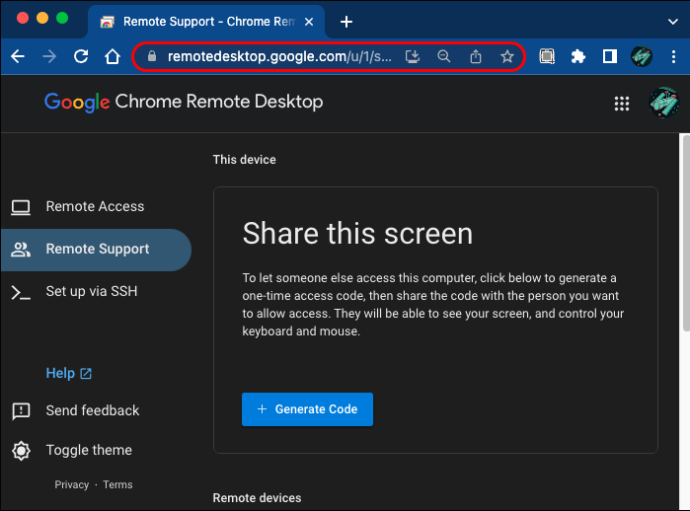
- Navigeer naar 'Externe toegang instellen' en selecteer de blauwe pijlknop om de software te downloaden.
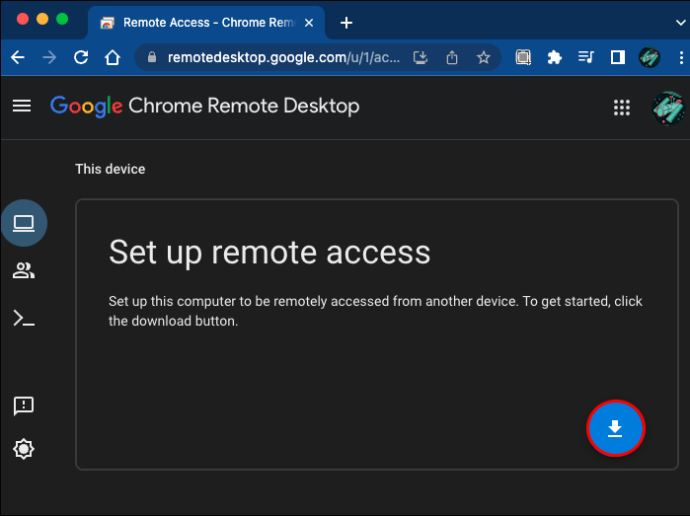
- Dubbeltik op het gedownloade bestand om het programma op uw Mac te installeren.
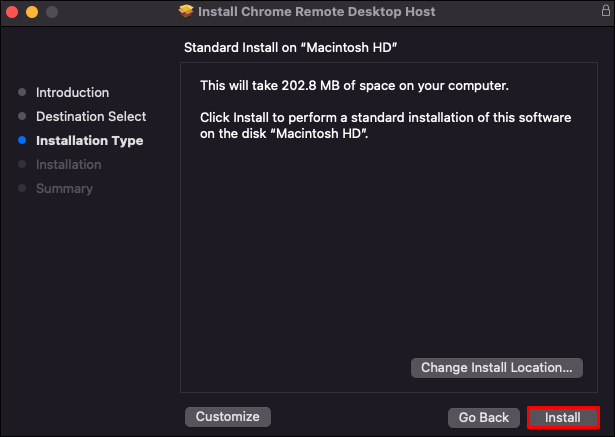
- Ga terug naar de site en druk op 'Inschakelen'.
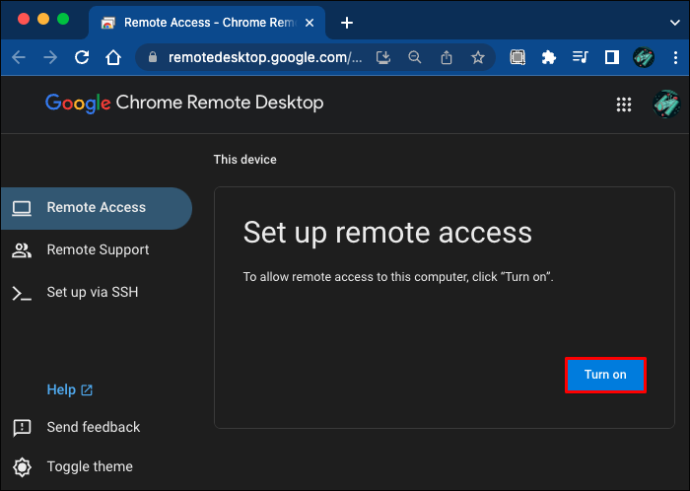
- Volg de instructies op het scherm om de app toegang te geven tot het scherm van je Mac.
- Stel een pincode in om toegang op afstand mogelijk te maken.
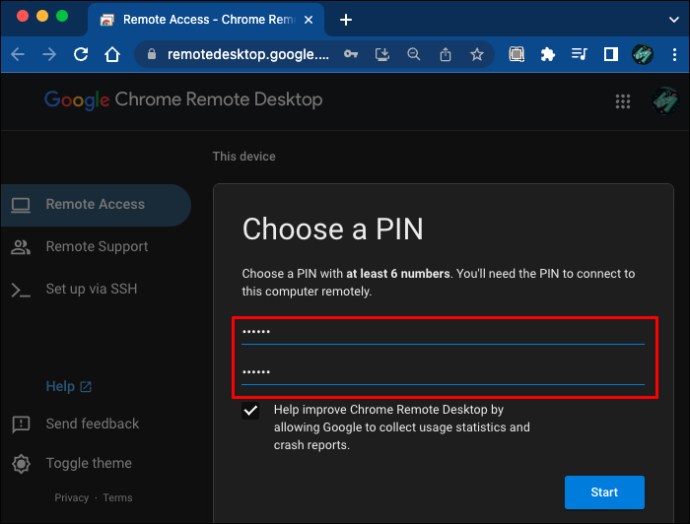
- Installeer de Chrome Remote Desktop-app op je telefoon en log in met je Google-account.
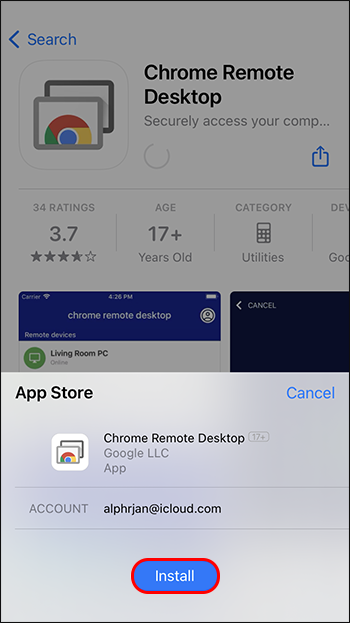
- Klik op de naam van uw werkstation en voer de code voor toegang op afstand in.
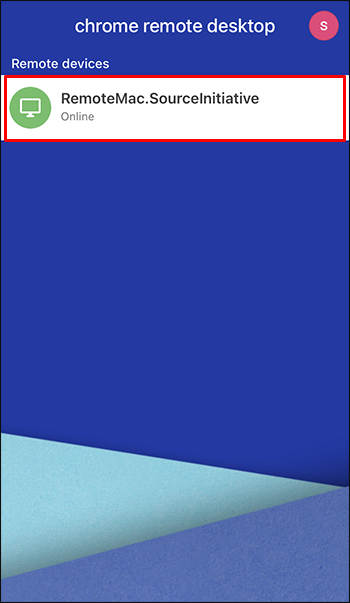
U kunt met uw vinger communiceren met het bureaublad van uw Mac, maar degenen die gemak waarderen, zullen waarschijnlijk kiezen voor de toetsenbord- en muisalternatieven van de software.
Open de startpagina en druk op het pictogram met drie regels in de rechter benedenhoek om toegang te krijgen tot de opties 'Toetsenbord weergeven' en 'Trackpad-modus'.
U kunt ook de instelling 'Formaat bureaublad aanpassen aan grootte' gebruiken om het scherm van uw Mac mobielvriendelijk te maken.
Naadloze toegang op afstand
Hoewel sommigen ervan uitgaan dat de Chrome Remote Desktop-tool alleen compatibel is met Windows-apparaten, werkt deze ook probleemloos op MacBooks. Gebruikers van Windows 10 Pro en Windows 11 Pro willen misschien overstappen op Remote Desktop van Microsoft voor een sterkere verbinding tussen hun computers en mobiele apparaten. Hoewel Apple geen vergelijkbare software heeft ontwikkeld, kunnen iOS-gebruikers hun Macs bedienen met de Switch Control-functie.
wat is de nieuwste iphone uit?
Heb je eerder op afstand toegang gehad tot je computer? Welke van de bovenstaande methoden heb je gebruikt? Laat het ons weten in de comments hieronder.









